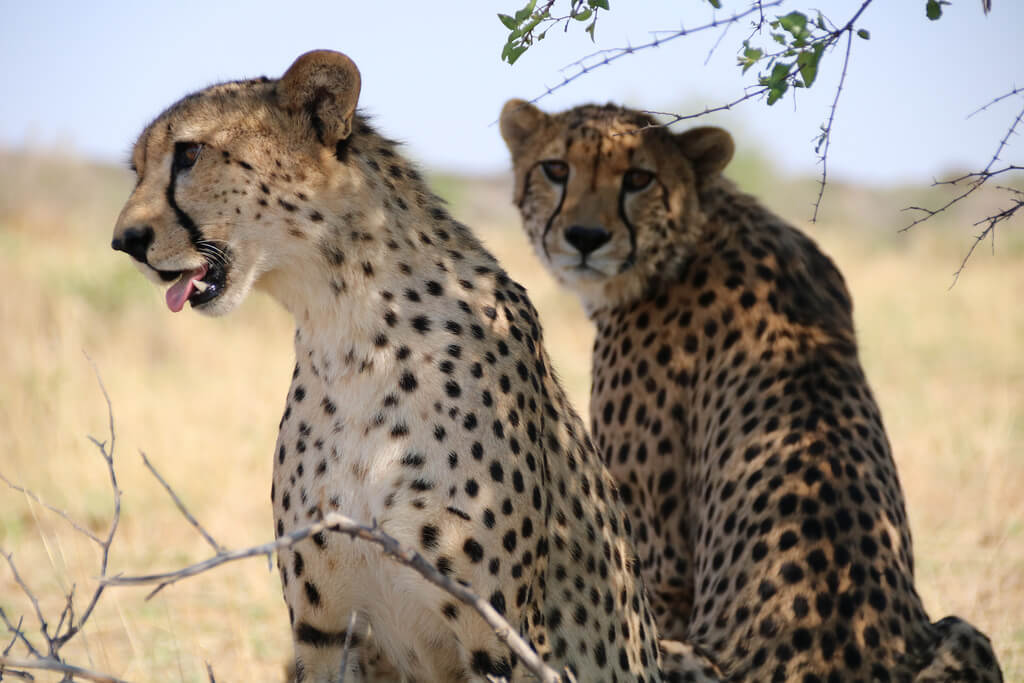私事ですが、iPhone5SからiPhone7Plusに機種変更してきました。長く使ってきた5Sも誤作動することが増えてきたのでそろそろ替え時かなと思っていましたので、思い切って買いかえてきました。画面も大きい方がゲームが楽しいでしょうし。
でも、機種変更時に気になるのがデュエルリンクスのデータ引き継ぎですよね。今までの努力が水の泡にならないようにデータ引き継ぎだけはしっかりと行う必要があります。
今回はスマホの機種を変更した時の遊戯王デュエルリンクスのデータ引き継ぎ手順を紹介します。
ポイント解説(タップで移動)
機種変更する前の古いスマホでやること
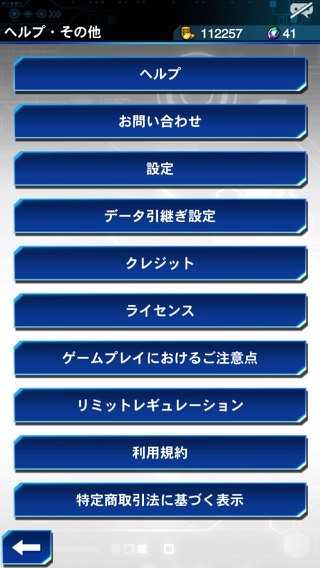
まずは機種変する前の古いスマホでデータ引き継ぎのための設定をしましょう。
デュエルワールドから歯車のアイコンをタップしてヘルプ・その他の画面を開いてください。
次に「データ引継ぎ設定」を選択してください。
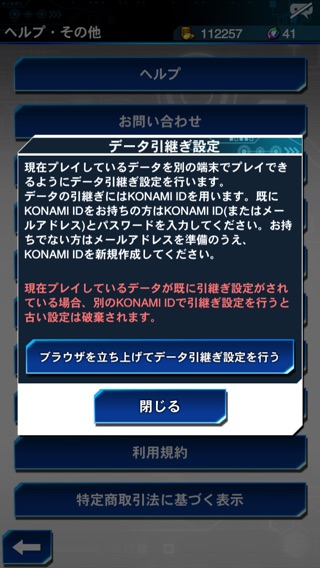
すると、KONAMI IDを作成するように言われますので、ブラウザを立ち上げてデータ引継ぎ設定を行うを選んでください。
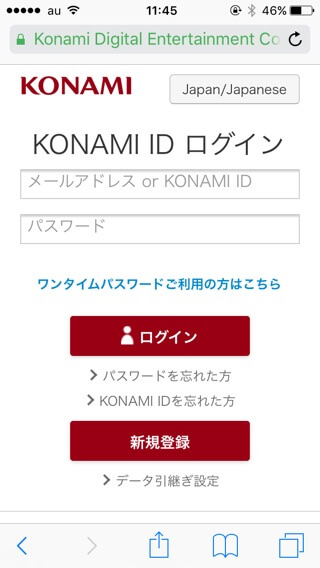
そこからKONAMI IDでログインを行いましょう。KONAMI IDを持っていない場合は新規で作成してください。KONAMI IDでログインを行うと引継ぎ設定が完了しましたと表示されます。
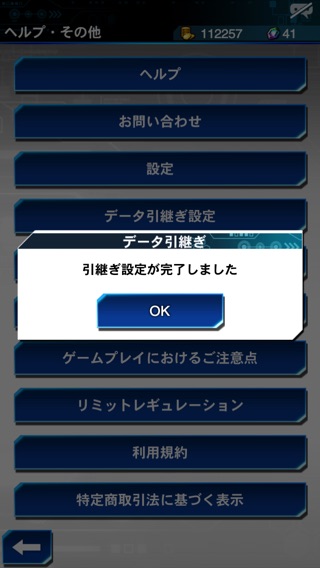
これで古い端末側での設定は完了です。
新しいスマホでやるデータ引継ぎ設定

次に新しいスマホ、端末での設定です。
遊戯王デュエルリンクスのアプリをインストールしたら、アプリを起動させてください。そしてタイトル画面の下にあるデータ引継ぎを選んでください。

するとKONAMI IDを入力するように言われますので、先ほどのKONAMI IDを入力してください。
これでデータ引継ぎは完了となります。新しいスマホで今まで通りデュエルリンクスをプレイすることができます。
今回はスマホを買いかえた時に遊戯王デュエルリンクスのデータを引き継ぐ手順を紹介しました。
データ引き継ぎ設定を誤ると今までの努力がパーになってしまいますので確実に引継ぎ設定は行ってくださいね。
※今回紹介した手順は2017年3月12日時点のiPhoneでのデータ引き継ぎの方法です。今後、引き継ぎの方法が変更になる可能性もありますので、データ引き継ぎに関しては慎重に、自己責任で行ってください。データの破損、引き継ぎの失敗があっても当ブログでは責任はとれませんので、よろしくお願いいたします。